亚马逊音乐拥有丰富的音乐库,为订阅者提供优质的音乐流媒体服务。 但现在有很多可用的音乐流媒体服务,您可能想尝试另一种,或者如果您订阅了多种付费流媒体服务,您可能想取消其中一项。
无论出于何种原因,如果您想取消 Amazon Music Prime/Unlimited 订阅,请阅读本文并按照说明操作。 请记住,如果您取消付费订阅计划,离线播放功能将不再可用——但不用担心。 当然我们也可以解决这个问题。 阅读本文的最后部分,您将找到最佳解决方案 离线享受 Amazon Prime/Unlimited 音乐.
第 1 部分:取消计算机上的亚马逊音乐订阅
通过两种方式取消您的 Amazon Music 订阅并不困难 - 您可以选择在 Amazon Music 网络播放器或 iTunes 中取消订阅。 下面,详细的指南将清楚地展示这两种方式是如何工作的。 请向下滚动并阅读。
通过亚马逊网站
对于通过官方平台订阅 Amazon Music Prime/Unlimited 的用户, 将亚马逊音乐下载到计算机现在,以下步骤将指导您如何轻松地在亚马逊官网取消亚马逊音乐。
步骤 1。 在MyCAD中点击 软件更新 亚马逊音乐网络播放器 使用 PC 或移动设备上的任何网络浏览器。
步骤 2。 在网站右上角,将鼠标移至 帐户和清单,下拉菜单会自动展开,然后选择 会员资格和订阅.
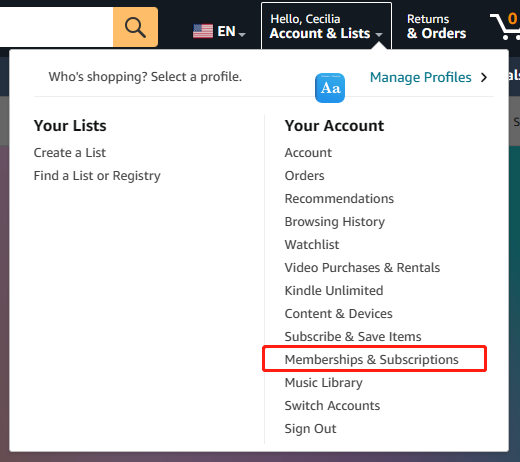
步骤 3。 点击 音乐无限,然后选择 亚马逊音乐无限.
步骤 4。 在 订阅续订 部分,您可以看到您订阅的计划的续订日期。 选择 取消订阅, 接着 确认取消 立即取消 Amazon Music Unlimited 或 Premium 订阅。
通过 iTunes/音乐应用程序
如果您是 iOS 用户,您可能通过 iTunes 订阅了 Amazon Music,并且所有付款均通过您的 Apple 帐户进行。 在这种情况下,您可以方便地通过 iTunes 或音乐应用程序取消您的 Amazon Music 订阅。 因此,请仔细阅读下面的指南,了解如何通过 iTunes 取消 Amazon Music。 让我们开始吧:
步骤 1。 启动 iTunes Windows PC/Mac 上的应用程序,或打开 音乐 如果您的 Mac 是 macOS Catalina 版本或更高版本,请使用应用程序。
步骤 2。 在 iTunes/音乐应用程序顶部,找到 菜单栏,点击 账号管理,并选择 查看我的帐户. 显示的下一页将如下所示。 向下滚动找到 个人设置 部分,然后点击 管理.
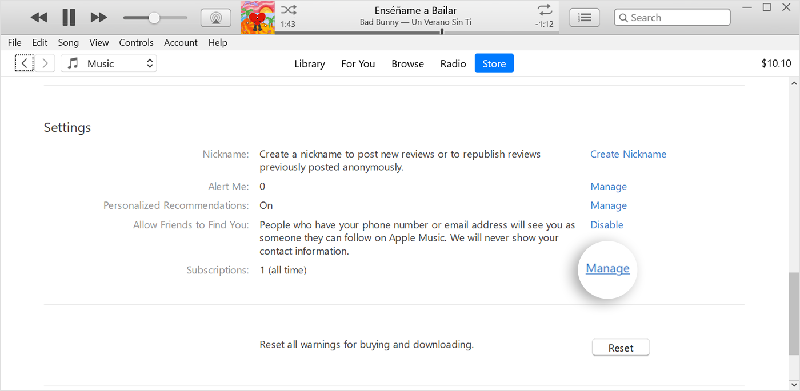
步骤 3。 订购 将弹出页面。 现在向下滚动找到 亚马逊音乐和点击 编辑 在它的旁边。
步骤 4。 点击 取消订阅。 最后直接按 确认 按钮以完成 Amazon Music 订阅取消流程。
请注意,订阅结束后,您将无法离线访问您的歌曲。 但是,您可以从这篇文章中选择一个功能强大的亚马逊音乐下载器 最好的亚马逊音乐下载器 无需订阅即可继续免费收听亚马逊音乐。
第 2 部分:取消 iPhone 上的亚马逊音乐订阅
对于 iPhone 用户来说,取消亚马逊音乐订阅也轻而易举。 您甚至不需要打开网页浏览器,直接在以下页面即可完成亚马逊音乐订阅取消: 个人设置 在你的 iPhone 上。 下面,您可以逐步完成详细过程并了解如何在 iPhone 上逐步取消您的 Amazon Music 订阅:
步骤 1。 打开 个人设置 在你的 iPhone 上。 接下来,点击您的姓名以输入您的姓名 苹果ID 并点击 会员充值.
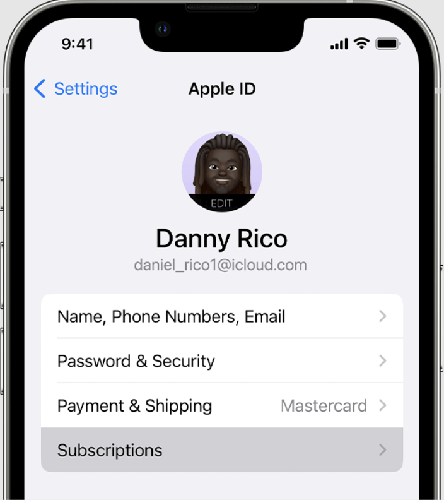
步骤 2。 在下一个屏幕上,您可以看到所有订阅计划。 寻找 亚马逊音乐 只需点击 取消订阅.
步骤 3。 弹出窗口将告诉您当前订阅计划的结束日期。 轻敲 确认 来完成取消。
小提示: 取消订阅后,您可以欣赏歌曲,直到订阅结束。 查看这篇文章并了解如何 在 iPhone 上下载 Amazon Music 到 MP3 无需订阅即可离线欣赏您的歌曲。
第 3 部分:取消 Android 上的 Amazon Music 订阅
在 Android 上取消 Amazon Music 订阅的整个过程与在 iPhone 设备上取消的方式类似。 因此,对于 Android 用户,请按照以下指南并掌握如何在其 Android 应用程序上一次性取消 Amazon Music:
步骤 1。 打开 亚马逊音乐 安卓上的应用程序。 在应用程序的主提要中,打开 个人设置 通过点击 齿轮图标.
步骤 2。 下 您的帐户,点击 亚马逊音乐无限。 将出现一个弹出窗口。 在这里,您可以找到 订阅续订 部分。
步骤 3。 随后,只需单击 取消订阅。 通过点击提交和 确认取消 选项,您的 Amazon Music 套餐将直接取消。
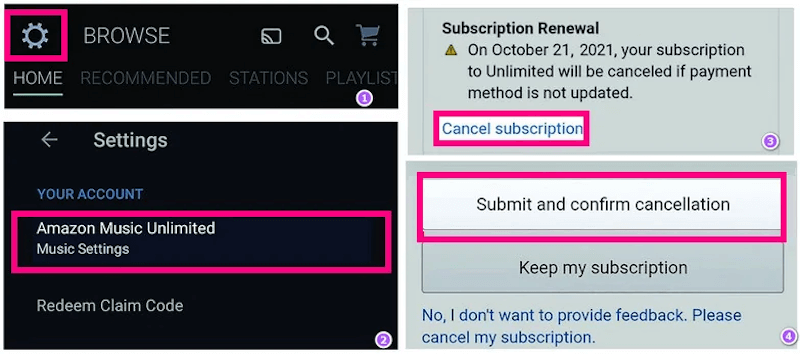
取消 Amazon Music 订阅后,您仍然可以在当前订阅期内访问 Amazon Music 上的付费内容。 一旦过期,您将无法再享受离线音乐库或其他高级功能。 不要恐慌! 这是解决方案。
额外提示:无需订阅即可永久保留亚马逊音乐歌曲
订阅结束后,您可能会发现您无法再离线访问音乐下载。 因此,在订阅到期之前,永久保留所有您喜爱的 Amazon Music 歌曲的一个技巧是使用 TuneFab Amazon Music Converter 下载所有歌曲。
TuneFab 亚马逊音乐转换器 是一款面向亚马逊流媒体源的音乐下载器。 它在下载各种 Amazon Music 曲目方面表现良好,包括为 Amazon Music Unlimited、Amazon Music Prime、HD 和免费用户发布的歌曲、播放列表和播客。 该程序可以以 5 倍更快的速度批量下载亚马逊音乐歌曲,保留无损质量并配备高兼容格式。 让您即使不继续订阅其高级套餐,也能享受亚马逊音乐流媒体之旅。
TuneFab 亚马逊音乐转换器的主要特点
● 支持所有亚马逊流媒体音乐下载;
● 无损320Kbps,让Amazon Music 曲目保持离线状态;
● MP3、M4A、WAV、FLAC等流行格式可供选择;
● 批量下载速度至少提高5倍;
● 保留每次Amazon Music 下载的ID3 信息。
TuneFab Amazon Music Converter 也易于使用,让您可以轻松地从 Amazon Music 流媒体网络播放器下载歌曲和播放列表。 接下来,该过程将指导您了解其工作原理:
步骤1.安装TuneFab亚马逊音乐转换器
下载、安装并启动转换器。 随后,按照屏幕上的说明进行操作 登录 使用您自己的亚马逊音乐帐户(不需要付费订阅)。

步骤 2. 将歌曲或播放列表添加到转换列表
在右上角的搜索栏中按名称搜索歌曲。 将它们拖到蓝色“+”图标进行转换。

步骤3。 选择音频格式
您可以在“转换列表”中为整个转换列表选择音频格式。 将所有文件转换为 菜单。 或者选择您想要的格式 每首歌旁边都一一对应.

请注意: 您可以更改输出比特率/采样率 设置 > 首选项 > 高级. 比特率可以高达 320kbps 以保持高音质。

步骤 4. 下载所有亚马逊音乐歌曲
单击“全部转换”以转换选定的 Amazon Music 曲目。 转换过程会很快,列出的歌曲将保存为您选择的音频格式。 检查转换后的歌曲 完成 通过点击 查看输出文件 图标。

关于亚马逊音乐订阅的常见问题
Q1:取消亚马逊音乐订阅后可以退款吗?
如果您选择按个人意愿取消亚马逊音乐订阅,则不会向您退款。 但当您的Unlimited Plan被亚马逊官方终止时,您可以按比例退还为该计划支付的任何Feed(仅适用于亚马逊官网直接注册用户)。 如果您通过第三方订阅高级计划,则需要联系第三方退款。
问题 2:为什么我需要为 Amazon Music 付费?
有时您可能会注意到您的余额突然减少,请考虑以下导致 Amazon Music 收费的原因:
● 某些音乐资源不包含在您的订阅计划中,需要支付额外费用才能访问和播放。
● 您已链接多个帐户,因此Amazon Music 会对所有帐户收取高级服务费用。
● 平台突然发生错误,导致您误扣费用。
根据它们,您可以找出导致您产生额外费用的原因。 如果出现问题,您可以立即联系 Amazon Music 的技术团队来帮助您解决问题。
Q3:如何取消 Alexa 上的亚马逊音乐?
对于 Alexa Together 的订阅者,您可以按照以下步骤取消 Alexa 上的 Amazon Music:
步骤 1。 在 亚马逊音乐应用,去 您的会员资格和订阅.
步骤 2。 找到最适合您的地方 Alexa 在一起 从菜单订阅。
步骤 3。 单击确认订阅取消 取消订阅 选项。
结论
如果您想取消 Amazon Music Prime/Unlimited 订阅,您可以在 Windows PC/Mac 上通过网络浏览器或在 Mac 上通过 iTunes/Apple App 完成取消过程。 取消流程也适用于 iPhone/Android 智能手机。
对于那些希望在订阅取消后到期之前保留所有下载的人,请尝试 TuneFab 亚马逊音乐转换器 至 将亚马逊音乐转换为 MP3 或其他格式来摆脱 Amazon Music DRM 保护。 一旦您获得无 DRM 的 Amazon Music 歌曲,您就可以将它们离线保存并随时随地播放。













